Подробно о файле run.hta
Общая информация
Файл run.hta является компонентом программного обеспечения DriverPack Solution, которое, по утверждению его авторов, помогает автоматизировать работу с драйверами в операционных системах Windows. На самом же деле это программное обеспечение дублирует стандартный функционал Windows и не приносит никакого дополнительного удобства для пользователей. В приложение встроена реклама, с помощью которой его авторы получают доход. Многочисленные ошибки в этом программном обеспечении часто замедляют работу компьютера и мешают нормальной работе пользователей. Ошибка с окном run.hta - одно из проявлений некорректной работы этого ПО.

Как DriverPack Solution мог попасть на компьютер
Как и многое другое условно полезное программное обеспечение, DriverPack Solution распространяется не всегда честными способами. Вот основные варианты:
- При установке другой, нужной вам программы, вы не убрали галочку "Установить DriverPack". Такие пункты часто прячут в установщиках и их не всегда можно увидеть, если не проверять все очень внимательно.
- У вас установлена пиратская сборка операционной системы Windows, автор которой напичкал ее полезными с его точки зрения программами.
- Ваш компьютер "настраивал" знакомый "компьютерный гений" и установил DriverPack вместе с другими бесполезными программами.
Почему DriverPack полностью бесполезен
Современные операционные системы Windows обновляют драйверы самостоятельно, полностью автоматически без участия пользователя. Единственным исключением является драйвер видеокарты, но только в том случае, если у вас отдельная не встроенная карта nVidia или AMD Radeon. Видеодрайвер для мощных современных видеокарт желательно обновлять как можно чаще, чтобы игры работали с максимальной производительностью и без ошибок. Но эту задачу отлично решают утилиты от производителей видеокарт и никакого стороннего ПО ставить не нужно.
Почему появляется окно run.hta
Авторы подобного условно полезного программного обеспечения обычно не уделяют достаточно времени на тестирование перед выпуском новой версии. Единственное, что для них действительно важно - установить его на максимальное количество компьютеров и получать деньги за счет рекламы. DriverPack Solution не является исключением и один из его компонентов - run.hta отрабатывает неправильно и зависает во время работы.
Отключение и удаление окна run.hta
Для того, чтобы удалить или отключить окно run.hta, необходимо удалить или отключить программное обеспечение DriverPack Solution. После этого ваш компьютер будет работать стабильнее, а ноутбук будет разряжаться не так быстро.
Удаление DriverPack Cloud
Программное обеспечение DriverPack ведет себя на компьютере пользователя, или лучше сказать - жертвы, точно так же, как и любой вирус. Программа старается максимально закрепиться в системе и прописывается везде, где только можно. А удалить ее стандартными средствами через меню "Установка и удаление программ" нельзя:
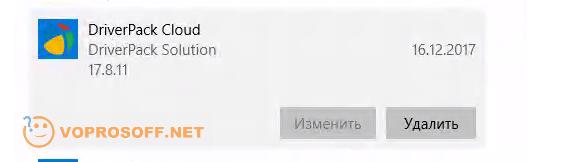
Если вы нажмете кнопку "Удалить", то ровным счетом ничего не произойдет. Удалять придется вручную, последовательно вычищая реестр, автозагрузку, процессы и файлы. Инструкция по удалению получилась огромной, поэтому я вынес ее в отдельную статью: Как как полностью удалить DriverPack Solution или Cloud.
Но не спешите бросаться в бой, долго и нудно вычищать систему, есть способы проще. Если вы точно знаете дату установки этого вредоносного программного обеспечения, то проще всего будет откатить систему на соответствующую точку восстановления, об этом читайте в моей специальной статье: Точки восстановления Windows 10: Подробная инструкция с картинками.
Действуйте по инструкции и выберите точку восстановления, которая была сделана максимально близко до установки DriverPack Cloud.
Если же точек восстановления нет, а удалить программу вы пока не можете, ее можно просто отключить и окно run.hta более появляться не будет.
Как отключить окно run.hta
Вам необходимо отключить компоненты программы в разделе "Автозагрузка" и из планировщика задач Windows, после этого белое окно более не будет появляться. Итак:
1. Нажмите на лупу около кнопки "Пуск" и начните вводить слово "Планировщик ...", как только в результатах поиска появится "Планировщик заданий" - нажмите на него:
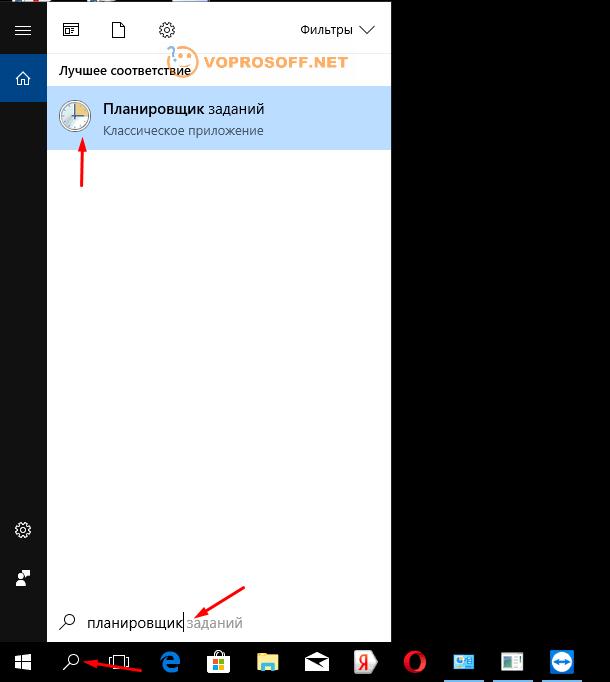
2. Выберите слева "Библиотека планировщика" и найдите справа в списке все названия, содержащие "DriverPack":
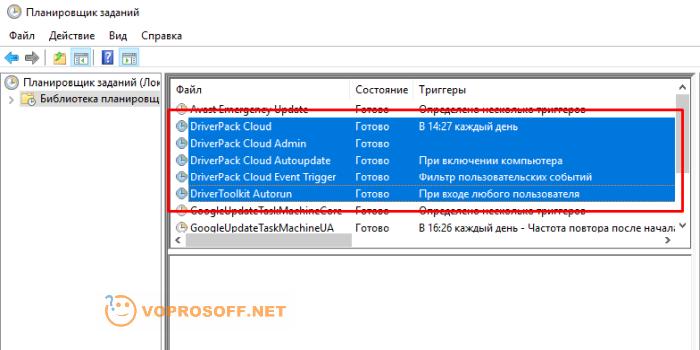
Отключите все записи, для этого нажимайте на них правой кнопкой мыши и в контекстном меню выбирайте "Отключить".
3. Нажмите правой кнопкой мыши на свободном месте рядом с часами в правом нижнем углу и выберите в меню "Диспетчер задач":

4. Перейдите на вкладку "Автозагрузка" и найдите в списке "Software and Drivers", нажмите на ней правой кнопкой мыши и отключите в контекстном меню:
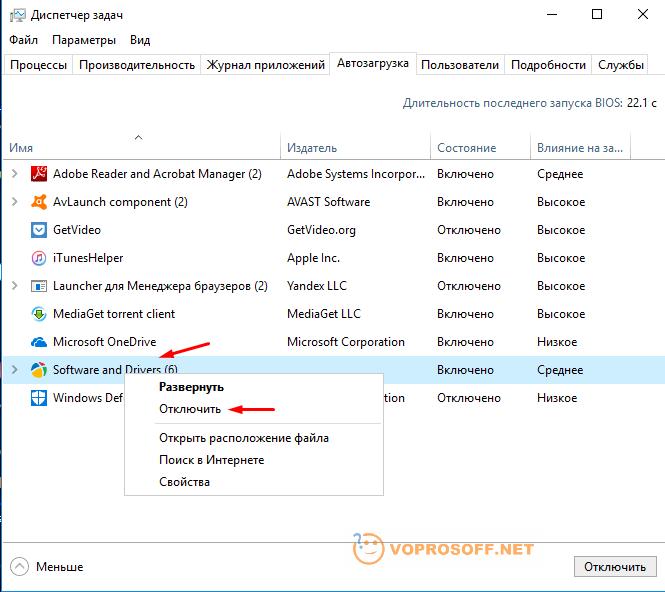
5. Перезагрузите компьютер.
Все, теперь белое окно с файлом run.hta более не будет вас беспокоить. Однако мусорная программа DriverPack все еще не удалена с вашего компьютера и от нее могут быть различные сюрпризы. Настоятельно рекомендую найти свободное время и удалить ее полностью.
Заключение
Бесполезные программы вроде DriverPack - огромный бизнес и многие не очень добросовестные люди и компании зарабатывают на этом. К сожалению, их жертвами становятся обычные пользователи, не соблюдающие минимальный набор правил компьютерной безопасности.
Если у вас что-то не получилось, нужна помощь или есть что добавить - жду ваш комментарий. Я все читаю и буду рад помочь! Будьте осторожнее и удачи вам!